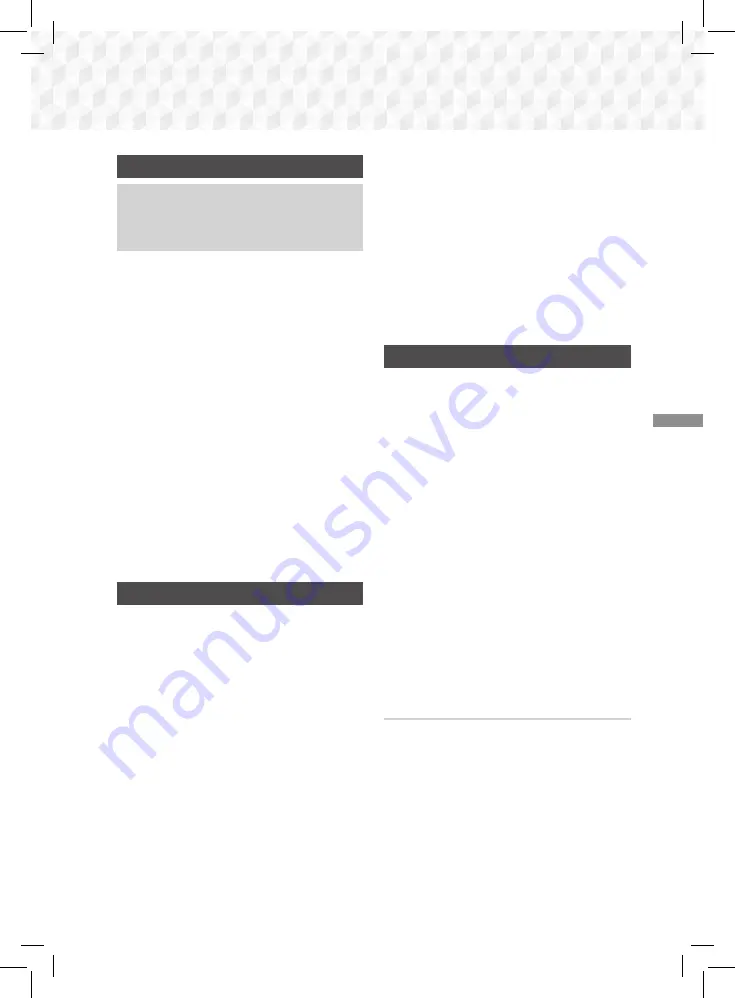
37
-
繁體中文
網
絡
服
務
網絡服務
使用
BD-LIVE™
1.
將本產品連接到網絡。
(
請參閱第
14
頁
)
2.
設定網絡設定。
(
請參閱第
21~23
頁
)
只要該產品連接到網絡,您就可以欣賞
BD-
LIVE
相容光碟上各種與影片相關的服務內
容。
1.
將
USB
記憶棒插入產品前面的
USB
插
孔,然後使用
BD
資料管理
檢查其剩
餘記憶體容量。
儲存裝置至少必須有
1GB
的可用空間,才能承載
BD-LIVE
服務。
2.
在主螢幕中選擇
設定
,然後按
v
鍵。
3.
選擇
系統
,然後按
v
鍵。
4.
選擇
BD
資料管理
,然後按
v
鍵。
5.
選擇
變更裝置
,然後按
v
鍵。
6.
選擇
儲存裝置
,然後按
v
鍵。
7.
插入支援
BD-LIVE
的
Blu-ray
光碟。
8.
從光碟製作商提供的
BD-LIVE
服務內容
清單中選擇一項。
✎
BD-LIVE
的使用方式與提供的內容可能
有所不同,具體視光碟製作商而定。
使用
DLNA
DLNA
可讓您透過家庭影院存取和播放位於
電腦上的檔案。
按照
DLNA
使用指南中的指引在電腦上設定
DLNA
以及標記要與家庭影院共用的資料夾
和檔案。
在設定
DLNA
之後,若要存取和播放位於電
腦上的檔案,請按照下面的步驟操作:
1.
依次開啟電腦,電視和家庭影院。
2.
請確保
DLNA
共用伺服器正在電腦上執
行。
3.
在家庭影院上,選取
變更裝置
。
4.
使用
▲
%
按鈕在裝置清單中選取電腦
。
5.
選取要觀看或播放的檔案種類
(
相片,視
頻
或
音樂
)
,然後按
v
。
6.
使用
▲
%
◄►
按鈕選取含有所選取檔案
種類的資料夾,然後按
v
。
將會顯示
檔案清單。
7.
選取要觀看或播放的檔案,然後按
v
。
✎
使用電腦上的檔案建立播放清單的方
法,與使用
USB
裝置和光碟上的檔案建
立播放清單的方法相同。
✎
雖然有少數幾個例外,但是控制電腦上
檔案播放的方式,與控制
USB
裝置和光
碟上檔案播放的方式相同。
✎
您還可以先在首頁畫面上選取
相片,視
頻
或
音樂
,然後從出現的清單中選取電
腦,這樣來選取電腦上的檔案。
應用程式
家庭影院可提供大量的新聞、影片、天氣及
其他可直接下載並在家庭影院上欣賞的內
容。
首先,檢查網絡並確保家庭影院已連
線到
Internet
。
家庭影院必須連線到
Internet
才可使用
Apps (
應用程式
)
功能。
透過
Apps (
應用程式
)
功能提供的應用程式
運作方式與其網上版本非常相似,或者即使
不同,也易於使用。
某些應用程式需要先建立帳戶,然後才能使
用。
您可以透過家庭影院為大多數應用程
式建立帳戶,但透過可上網的
PC
、手提電
腦或平板電腦瀏覽應用程式網站可更輕鬆、
更快速地建立帳戶。
請注意,在某些情況
下,需要使用家庭影院以及
PC
、手提電腦
或平板電腦建立帳戶。
一般網上版本與可
以透過家庭影院存取的版本之間的主要差異
在於:使用家庭影院版本時,可使用遙控器
輸入字母和數字而不是使用鍵盤。
使用應用程式
第一次存取任何一個應用程式時,家庭影院
會顯示兩份合約。必須接受這兩份合約才能
下載和使用任何應用程式。
依預設,家庭影院會在首頁畫面上顯示四個
熱門應用程式。您可以選取
更多
按鈕檢視
更多應用程式,以及變更家庭影院在首頁畫
面上顯示的應用程式。
若要啟動某個應用程式,請高亮顯示該應用
程式,連按兩下它,然後按照畫面上顯示的
指引操作。
















































